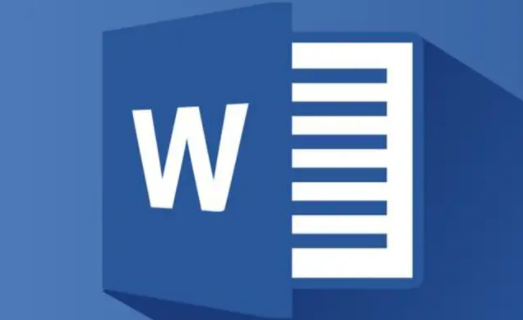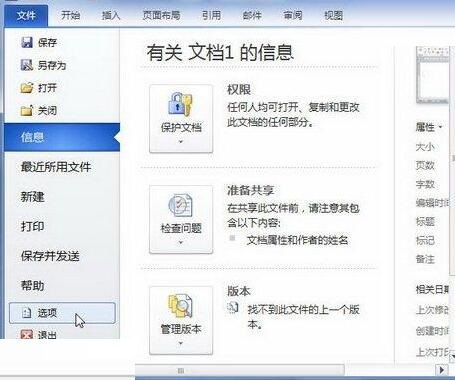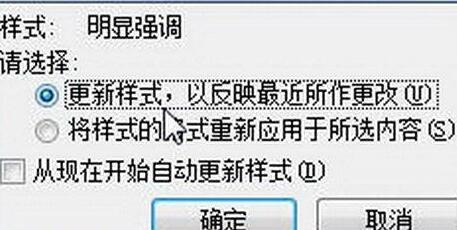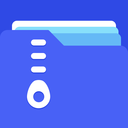word怎么一键变成ppt
发布时间:2023-05-18 10:25:06来源:pi7手游网作者:匿名
使用word的用户,怎么把文档文件自动生成PPT的形式?许多用户还不知道word怎么自动转换ppt的,word里怎么设置自动转换ppt,小编给大家带来一些建议,快来了解下,有兴趣的用户也可以试试这种方法!
Word相关推荐:

word怎么一键变成ppt

1、打开word软件,首先我们需要设置一下word,打开word选项,界面如上图所示,点击图示标注1所示的“快速访问工具栏”,接着图示标注2所示的下拉框选择“所有命令”,接着在图示标注3所示的命令清单中找到“发送到Microsoft PowerPoint”,鼠标点击选中“发送到Microsoft PowerPoint”,然后点击图示标注4所示的“添加”,接着就能在图示标注5所示的菜单中看到“发送到Microsoft PowerPoint”已经被添加进入了,最后点击图示标注6所示的“确定”保存设置。

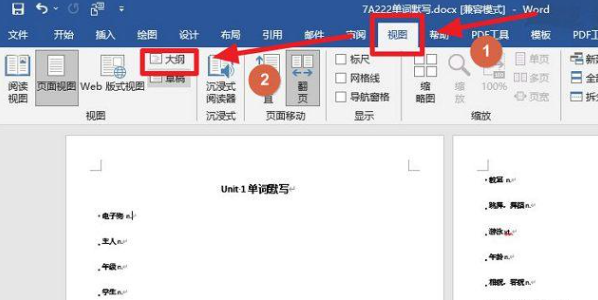
2、接下来我们在word中打开需要生成为ppt的word文档,如上图所示,打开word文档后点击工具栏的“视图”(图示标注1所示),接着点击图示标注2所示的“大纲”;
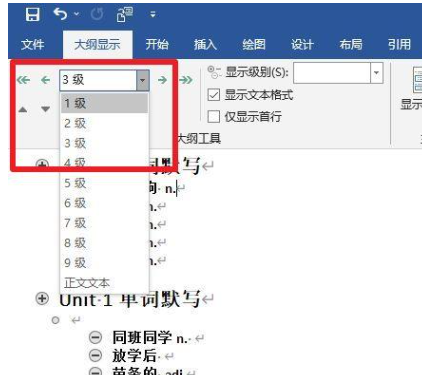
3、接着会弹出上图所示的大纲显示界面,我们将word文档的按照需要进行分页,每页的标题设置为1级,如果有副标题,那就将每一页的副标题设置为2级,正文内容设置为3级,设置完成后保存word文件;
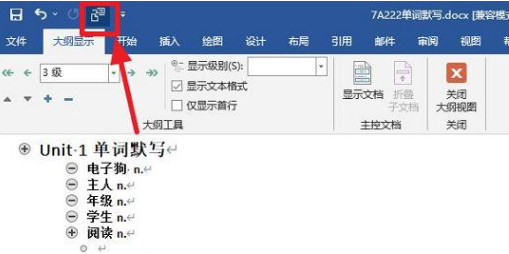
4、接着下来就可以一键生成ppt了,如上图所示我们点击图示标注所示的“发送到Microsoft PowerPoint”按钮;
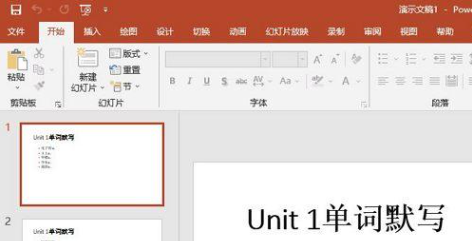
5、接下来就会打开ppt软件,并且会自动打开一键转换完成的ppt文件,如上图所示,我们可以看到word文档已经按照我们的需求自动生成为ppt文件了。
以上,就是小编带来的关于word怎么一键变成ppt的所有信息,更多教程资讯在佩琪手游网就能找到,快关注我们吧!
注:文中插图与内容无关,图片来自网络,如有侵权联系删除。
上一篇:抖音怎么开启密友关系
下一篇:闲鱼找货源一件代发怎么操作
相关推荐
一个好的手机文档软件可以帮助你管理和保存手机上的各种文档文件,这样你的手机上的文档就不会乱七八糟,你也知道去哪里找,市场上有许多文档应用,许多小伙伴会问哪个更好,pi7小编便准备了本期手机版文档软件,来试试吧~
- 热门教程
- 最新教程
-
01

糖心 vlog:记录美好生活 2024-10-25
-
02

苹果手机NFC功能在哪里关闭 2024-10-12
-
03

QQ音乐怎么关闭猜你喜欢 2024-09-13
-
04

支小宝怎么设置指纹支付 2024-09-06
-
05

360浏览器按f12没有反应怎么办 2024-08-29
-
06

QQ浏览器小说如何加入书架 2024-08-14
-
07

excel重复筛选怎么弄 2024-08-14
-
08

夸克怎么收藏书签 2024-08-13
-
09

百度地图怎么创建家人地图 2024-08-13
-
010

苹果手机怎么设置失窃设备保护 2024-08-09